• مسجل في: حلول إدارة التطبيقات الاجتماعية • حلول مجربة
يوفر لك هاتف Samsung Galaxy S10 المحمول ميزات رائعة، ويأتي مع أحدث معالجات Qualcomm Snapdragon 855، ويحل تردد المعالج محل 3GH لتوفير أفضل تجربة للمستخدم. علاوةً على ذلك، يتمتع الجهاز بتقنية التعرف على بصمات الأصابع بالموجات فوق الصوتية، وعلى الرغم من أن الخدمات فئة منفصلة ويمكنك أن تضمن مزاياها، إلا أنه لا يمكن التخلص من فقدان البيانات عن طريق الخطأ أبداً، فالحوادث تحدث فجأةً.
إذا قمت بالتبديل من جهاز iPhone إلى Samsung S10، فقد تواجه سيناريوهات فقدان البيانات كأن تفقد محادثات ووسائط WhatsApp المهمة، لذا عليك أن تتعلم كيفية نقل بيانات WhatsApp من هاتف iPhone إلى Samsung S10.
الجزء 1: نقل بيانات WhatsApp من هاتف iPhone إلى Samsung S10/S20 بنقرة واحدة
إذا كنت قلقاً بشأن كيفية نقل بيانات WhatsApp من هاتف iPhone إلى Samsung S10/S20 بشكل آمن، فعليك معرفة أن هناك أدوات رائعة متاحة مثل Dr.Fone - WhatsApp Transfer لتنفيذ هذه المهمة. تتيح لك هذه الأداة أخذ نسخة احتياطية من بياناتك واستردادها بفعالية أو نقل البيانات مثل محادثات ومرفقات Viber وKik وWeChat وWhatsApp وLINE وغيرها، كما تستطيع الاحتفاظ بنسخة احتياطية منها على جهاز الكمبيوتر واستردادها لاحقاً إلى جهازك الخاص أو أي جهاز Samsung S10/S20 آخر.

Dr.Fone - WhatsApp Transfer
نقل رسائل WhatsApp من هاتف iPhone إلى Samsung Galaxy S10/S20
- يتيح لك البرنامج معاينة بيانات WhatsApp (وبيانات تطبيقات التواصل الاجتماعي الأخرى) واستردادها بشكل انتقائي.
- يمكنك باستخدامه إجراء نقل لبيانات WhatsApp على جهاز iOS إلى Samsung S10/S20 أو أجهزة iOS/Android الأخرى أيضاً.
- من الممكن أيضاً الاحتفاظ بنسخة احتياطية من بيانات WhatsApp الخاصة بهاتف iPhone على جهاز الكمبيوتر باستخدام هذا التطبيق.
- تستطيع استرداد بيانات نسخة WhatsApp الاحتياطية إلى أي جهاز iOS أو Android.
- يمكنك إجراء نسخ احتياطي للرسائل وتصديرها بصيغة HTML/Excel على كمبيوترك.
دليل مفصَّل لكيفية نقل بيانات WhatsApp من هاتف iOS إلى Samsung S10/S20
إليك هذا الدليل السريع لنقل محادثات WhatsApp من هاتف iPhone إلى Samsung Galaxy S10/S20 باستخدام برنامج Dr.Fone - WhatsApp Transfer:
الخطوة 1: شغل أولاً Dr.Fone على كمبيوترك مباشرةً بعد تثبيته، واضغط بعد ذلك على علامة التبويب "نقل WhatsApp".

الخطوة 2: من اللوحة اليسرى، اضغط على "WhatsApp" لتظهر النافذة التالية، والآن يمكنك النقر على علامة التبويب "نقل رسائل WhatsApp" في واجهة التطبيق.

الخطوة 3: قم بتوصيل هاتف iPhone بالكمبيوتر الشخصي باستخدام كابل بيانات أصلي، وبمجرد أن يتعرف البرنامج على هاتفك، قم بتوصيل جهاز Samsung بمنفذ USB آخر ودع البرنامج يتعرف على هذا الجهاز أيضاً.

الخطوة 4: بمجرد التعرف على كلا الجهازين، سيظهران على الشاشة، وبعدها يتعيَّن عليك الضغط على زر "نقل" في الجزء السفلي الأيمن من الواجهة.
الخطوة 5: وأخيراً، عليك تأكيد الإجراء للمتابعة من خلال الضغط على زر "نعم"، لأن نقل محادثات WhatsApp من iPhone إلى Samsung Galaxy S10/S20 سيؤدي إلى مسح بيانات WhatsApp الموجودة على الجهاز المستهدف.

خلال وقت قصير ستكتمل عملية نقل محادثات WhatsApp من iPhone إلى Samsung Galaxy S10/S20، ويمكنك بعد ذلك فصل الجهازين عن الكمبيوتر والتحقق من رسائل WhatsApp المنقولة على جهاز Samsung Galaxy S10/S20.
الجزء 2: 3 طرق شائعة لتصدير بيانات WhatsApp من هاتف iPhone إلى Samsung S10/S20
عندما يتعلق الأمر بنقل بيانات WhatsApp من iPhone إلى Samsung S10/S20، فهناك ثلاثة خيارات رئيسية لتحقيق ذلك، وهي Google Drive والبريد الإلكتروني وDropbox. وبمجرد نقل محادثات ووسائط WhatsApp، تستطيع رؤيتها لاحقاً على جهاز Samsung. دعنا نناقش كل خيار من هذه الخيارات.
1.2 تصدير بيانات WhatsApp من هاتف iPhone إلى Google Drive على جهاز Samsung S10/S20
بهذه الطريقة، يتم أولاً نقل نسخة WhatsApp الاحتياطية الموجودة على هاتف iPhone إلى Google Drive، وتستطيع الوصول إليها لاحقاً على جهاز Samsung S10/S20. يجب تسجيل الدخول إلى جهاز Android/Samsung بنفس حساب Google Drive مع توفر تطبيق Google Drive عليه، وإليك الخطوات التي يتوجب عليك اتباعها:
- انتقل إلى WhatsApp على جهاز iPhone وافتح محادثة معينة تريد تصديرها إلى Google Drive.
- بمجرد أن تكون في المحادثة المعنية، انقر على اسم جهة الاتصال المرئي أعلى المحادثة بالكامل.
- قم بالتمرير للأسفل في معلومات جهة الاتصال حتى تجد خيار "تصدير الدردشة".
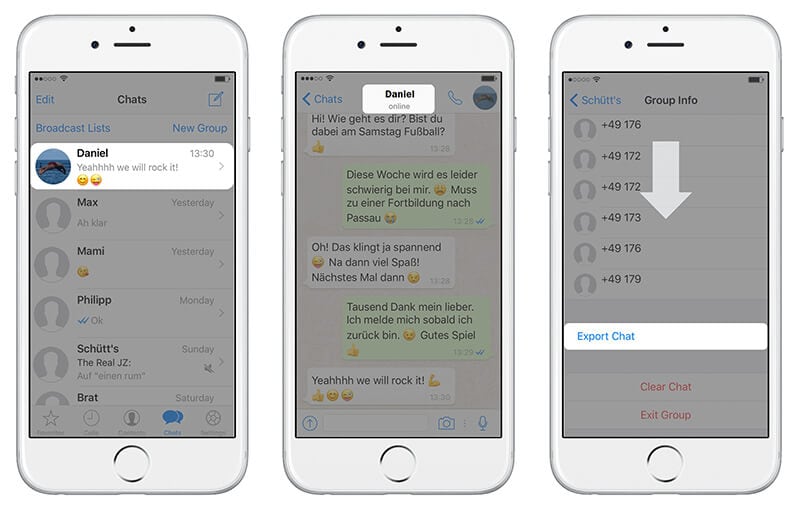
- اختر "إرفاق وسائط" إذا أردت تصدير مرفقات الصور والفيديو أيضاً.
- اضغط الآن على خيار "نسخ إلى Drive" من النافذة المنبثقة.
- بعد ذلك، أكِّد الإجراء بالضغط على زر "حفظ".
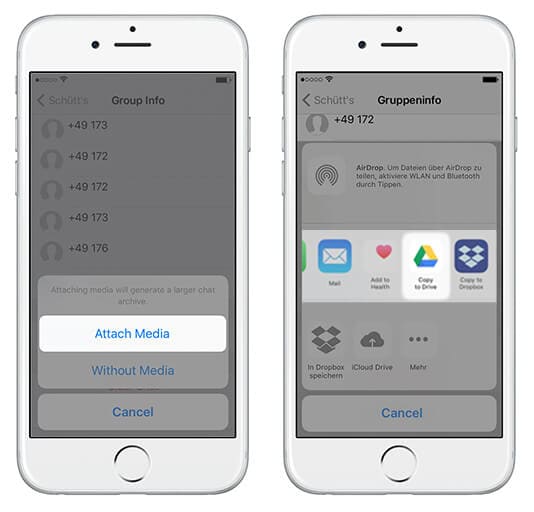
- توجه في جهاز Samsung S10/S20 إلى متجر Google play لتحميل تطبيق Google Drive وتثبيته.
- شغل التطبيق بعد ذلك وسجل الدخول إلى حساب Google المعني الذي قمت بتصدير محادثات Whatsapp على iPhone إليه.
- يمكنك الآن الوصول إلى نسخة WhatsApp الاحتياطية الموجودة على iPhone عبر تطبيق Google Drive.
2.2 تصدير بيانات WhatsApp من هاتف iPhone إلى Dropbox على جهاز Samsung S10/S20
تتمثل الطريقة الثانية بإجراء نقل لبيانات WhatsApp المتاحة على هاتف iPhone إلى جهاز Samsung S10/S20 باستخدام خدمة التخزين السحابي Dropbox، فبعد تحميل نسخة WhatsApp الاحتياطية على Dropbbox، ستتمكن من الوصول إليها على Samsung S10/S20 عن طريق تحميل التطبيق واستخدام نفس حساب Dropbox. وإليك خطوات القيام بذلك:
- شغل تطبيق Dropbox على هاتف iPhone مباشرةً بعد تثبيته، وأنشئ حساباً ثم سجل الدخول إليه.
- تصفح "WhatsApp" على iPhone ثم انقر على المحادثة التي تريد تصديرها (اسم جهة الاتصال).
- بعد فتح المحادثة، اضغط على اسم جهة الاتصال الموجود أعلى الدردشة.
- انتقل إلى الجزء السفلي من الدردشة واضغط على "تصدير الدردشة"، ثم تستطيع الضغط على خيار "إرفاق وسائط" أو "بدون وسائط" حسب رغبتك.
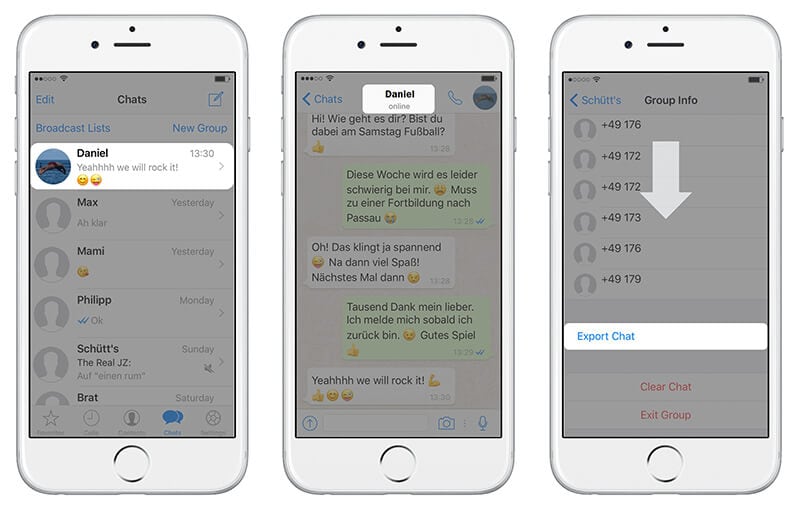
- بعد ذلك، اضغط على خيار "استيراد باستخدام Dropbox" ثم اضغط على زر "حفظ" في الزاوية العلوية اليمنى.
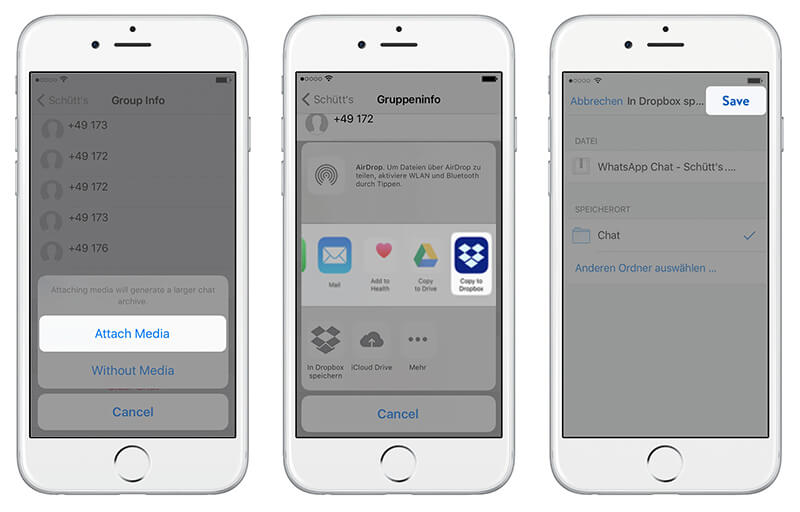
- الآن بعد أن تم تحميل الدردشة على Dropbox بنجاح، تستطيع تحميل Dropbox على هاتف Samsung S10/S20.
- سجل الدخول إلى حساب Dropbox ثم افتح ملف النسخة الاحتياطية لـ WhatsApp هناك.
3.2 تصدير بيانات WhatsApp من هاتف iPhone إلى Samsung S10/S20 عبر البريد الإلكتروني
أخيراً، يمكنك نقل بيانات WhatsApp من iPhone إلى Samsung S10/S20 باستخدام خدمة البريد الإلكتروني. لا شك بأنه يتم الاحتفاظ بنسخة احتياطية من محادثات WhatsApp بشكل يومي وحفظها على ذاكرة هاتفك تلقائياً، لكن هذا الإجراء يحتفظ بنسخة احتياطية من محادثات الأسبوع فقط. لذلك، حتى تتمكن من الاحتفاظ بنسخة احتياطية من سجل الدردشة بالكامل وحفظه بأمان على الإنترنت، يمكنك تصدير بيانات WhatsApp من iPhone إلى البريد الإلكتروني. لنفترض أنك تقوم بإلغاء تثبيت WhatsApp لسبب ما، فيصبح من الضروري الاحتفاظ بنسخة احتياطية من هذه الدردشات في مكان آمن بصيغة قابلة للقراءة، وفي هذه الحالة، يكون البريد الإلكتروني الخيار الأمثل. إليك ما يتوجب عليك فعله:
- انقر على "الإعدادات" في iPhone وقم بالتمرير في قائمة الإعدادات لإيجاد خيار "كلمات المرور والحسابات" ثم اضغط عليه للوصول إليه.
- تحقق الآن مما إذا كان حساب البريد الإلكتروني المطلوب الذي ترغب في تصدير محادثات WhatsApp إليه قد تم تكوينه مع iPhone بالفعل أم لا.
ملاحظة: في حال لم يتم تكوين حساب البريد الإلكتروني مع iPhone بعد، فقد تحتاج إلى تكوينه أولاً ثم المتابعة لنقل بيانات WhatsApp من iPhone إلى Samsung S10/S20 باستخدام خدمة البريد الإلكتروني.
- عليك بعد ذلك تشغيل تطبيق WhatsApp على جهاز iPhone والتوجه إلى الدردشة المحددة التي تريد تصديرها.
- اضغط على اسم جهة الاتصال في الجزء العلوي من الدردشة ومرر للأسفل على الشاشة التي تظهر للضغط على خيار "تصدير الدردشة".
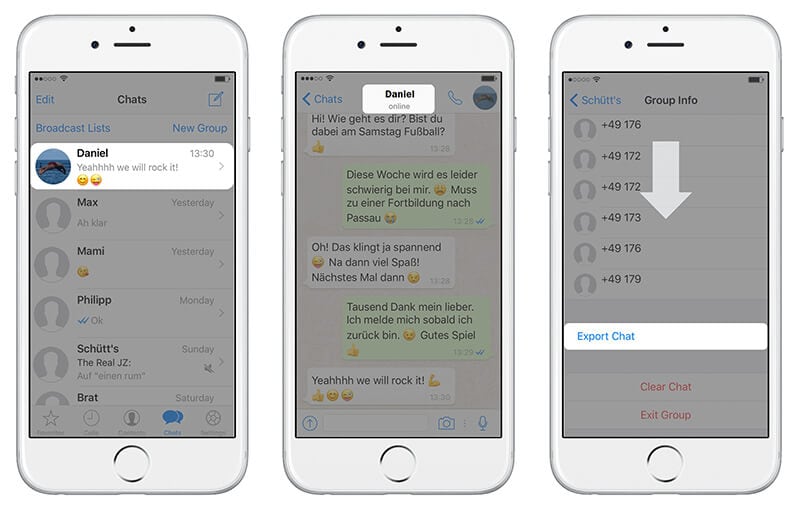
- اختر "إرفاق وسائط" أو "بدون وسائط" كما تريد ثم انقر على تطبيق بريد iPhone، وتجنب أي تطبيق بريد إلكتروني آخر هنا.
- أدخل موضوعاً وعنوان بريد إلكتروني يمكن الوصول إليه على Samsung S10/S20 ثم اضغط على "إرسال".
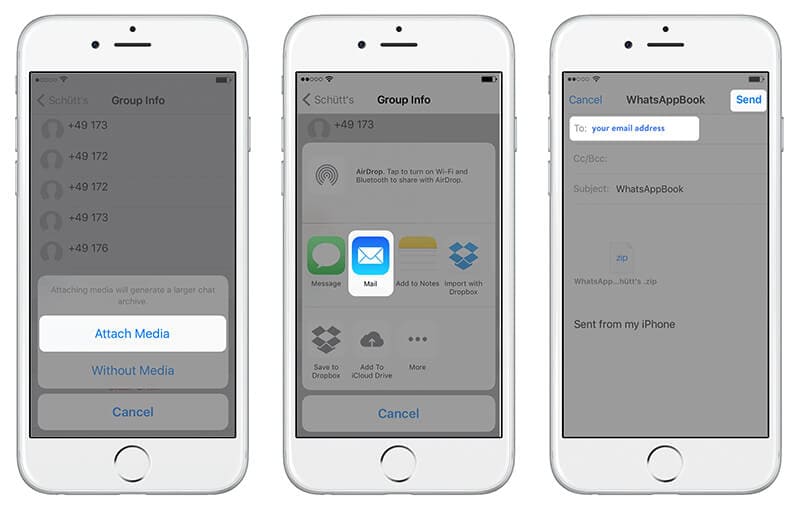
- سجل الدخول إلى عنوان بريدك الإلكتروني على هاتف Samsung S10/S20 وستتمكن بسهولة من رؤية محادثات WhatsApp.
الخاتمة
لقد وجدنا في هذه المقالة أن هناك عدة طرق لنقل بيانات WhatsApp من هاتف iPhone إلى Samsung S10/S20 وكل منها معقد وفقاً لشروطه الخاصة، لكن باستخدام Dr.Fone - WhatsApp Transfer تكون العملية بديهية وتوفر إمكانية إجراء نسخ احتياطي ونقل انتقائي لبيانات WhatsApp وعدة تطبيقات أخرى مثل Kik وViber وغيرها.
WhatsApp Content
- 1 About WhatsApp
- WhatsApp Alternative
- WhatsApp Settings
- Change Phone Number
- WhatsApp Display Picture
- Read WhatsApp Group Message
- WhatsApp Ringtone
- WhatsApp Last Seen
- WhatsApp Ticks
- Best WhatsApp Messages
- WhatsApp Status
- WhatsApp Widget
- 2 WhatsApp Backup
- Backup WhatsApp Messages
- WhatsApp Online Backup
- WhatsApp Auto Backup
- WhatsApp Backup Extractor
- Backup WhatsApp Photos/Video
- 3 WhatsApp Message
- Transfer WhatsApp Messages
- Transfer WhatsApp from Android to Anroid
- Send WhatsApp Messages
- Export WhatsApp History on iPhone
- Print WhatsApp Conversation on iPhone
- 4 Whatsapp Recovery
- Android Whatsapp Recovery
- Restore WhatsApp Messages
- Restore WhatsApp Backup
- Restore Deleted WhatsApp Messages
- Recover WhatsApp Pictures
- Free WhatsApp Recovery Software
- Retrieve iPhone WhatsApp Messages
- 6 WhatsApp Tips & Tricks

